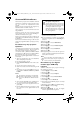User manual
Weergavetoestel aansluiten 19
ScreeneoWLink-software
Hiermee kan de projector via het draadloze of bedrade
netwerk met een desktop-pc of laptop worden verbon
-
den en de Screeneo als computerscherm worden
gebruikt.
Hiervoor moeten beide apparaten zijn aangesloten op
hetzelfde draadloze of bedrade netwerk.
Op uw projector moet Screeneo firmwareversie 1.20
zijn geïnstalleerd.
Controleer de versie van de op uw projector geïnstal-
leerde firmware door naar het menu Instellingen >
Onderhoud > Firmwareversie te gaan.
Als de Screeneo-firmwareversie 1.20 is, raadpleegt u de
paragraaf De ScreeneoWLink-software op mijn compu
-
ter installeren.
Als de Screeneo-firmwareversie lager is dan 1.20, raad-
pleegt u de paragraaf De software op mijn projector bij-
werken.
De software op mijn projector
bijwerken
U vindt de Screeneo-firmwareversie op de site van Phi-
lips: www.philips.com/screeneo. Om het bestand te
laden, gaat u te werk zoals hierna is aangegeven.
U moet het bestand op SD-kaart, als FAT16 of FAT32
geformatteerd, op USB-stick of op een digitale USB-dra
-
ger downloaden om uw Screeneo bij te werken.
Zorg voor een geschikt digitaal medium en steek het in
uw computer.
1 Open een internetbrowser, typ in de adresbalk het
adres: www.philips.com/screeneo.
2 Kies uw land en klik op de taal.
3 Klik op View All 4 Products om uw model te selec-
teren.
4 Selecteer het precieze model met de muis.
5 Zoek in het nieuwe scherm Ondersteuning en klik
erop.
6 Het scherm "Screeneo Smart LED-projector" ver-
schijnt. Klik in "Software & drivers" op Down-
load file.
7 Sla het bestand, afhankelijk van de gebruikte brow-
ser, op in de hoofdmap van uw digitale medium.
8 Controleer op de Screeneo-projector of deze is uit-
gezet (OFF).
9 Haal het digitale medium uit uw computer en steek
het in de poort voor het digitale medium van de
Screeneo.
10
11 Druk lang op de ON/OFF (AAN/UIT)-knop op de
projector om deze aan te zetten.
12 Na het beginscherm verschijnt het hoofdmenu.
Gebruik de navigatietoetsen om Instellingen te
selecteren.
13 Bevestig met OK.
14 Gebruik / en selecteer Onderhoud..
15 Bevestig met OK.
16 Gebruik / en selecteer Firmware Update.
17 Bevestig met OK.
18 Gebruik / en selecteer Installeren.
19 Bevestig met OK.
20 Het apparaat gaat uit en weer aan. Na ongeveer 5
minuten verschijnt het taalselectiescherm. De firm
-
ware-update is nu voltooid.
De software op een digitaal
medium (bijv. USB-stick)
kopiëren
Gebruik de USB-poorten op de projector om het digi-
tale medium erin te steken.
1 Gebruik / en selecteer APPs.
2 Bevestig met OK.
3 Gebruik / en selecteer Explorer.
4 Bevestig met OK.
5 Gebruik / en selecteer Internal Flash.
6 Bevestig met OK.
7 Gebruik en selecteer Download.
8 Het bestand ScreeneoWLink_Setup.exe verschijnt
in het hoofdvenster.
9 Druk lang op de knop OK op de afstandsbediening.
10 Gebruik / en selecteer Copy.
11 Bevestig met OK.
12 Gebruik //À/Á om naar het digitale
medium te gaan dat u hebt aangesloten.
Notice
Het bestand op de website is een zipbestand.
Het moet worden uitgepakt en in de hoofd
-
map van de SD-kaart of USB-stick worden
gezet.
GEVAAR!
De digitale media plaatsen!
Trek het digitale medium er nooit uit ter-
wijl het apparaat het heeft geopend. Hier-
door zouden gegevens kunnen worden
beschadigd of verloren kunnen gaan.
Schakel het apparaat uit om er zeker van te
zijn, dat het apparaat geen toegang heeft
tot de geheugenkaart.
Notice
Als er zich tijdens de firmware-update een
fout voordoet, start u het proces opnieuw of
neemt u contact op met uw handelaar.
Screeneo_User-Manual_HDP16x0_TV_NL_253637294-A.book Page 19 Jeudi, 12. février 2015 3:27 15